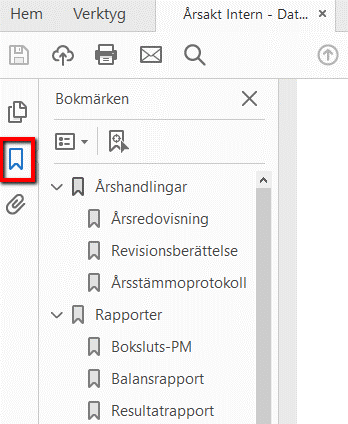Capego Bokslut - Digital Årsakt
Funktionen Digital Årsakt hjälper dig att snabbt och enkelt ställa samman en fullständig och digital bokslutsdokumentation i ett dokument. Dokumentet du skapar är en komplett indexerad PDF-fil, anpassad efter mottagaren. Du anpassar och kompletterar innehållet för olika mottagares behov, t.ex. för revisorn eller din kund.
Du hittar den Digitala Årsakten högst upp bland övriga ikoner som är gemensamma för alla processer
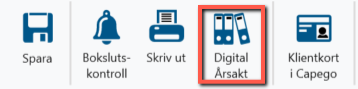
Du klickar i innehållsförteckningen för att expandera avsnitten. Årshandlingar och Tillgångar i bilden nedan är expanderade. Vyn till höger visar innehållet för markerat avsnitt
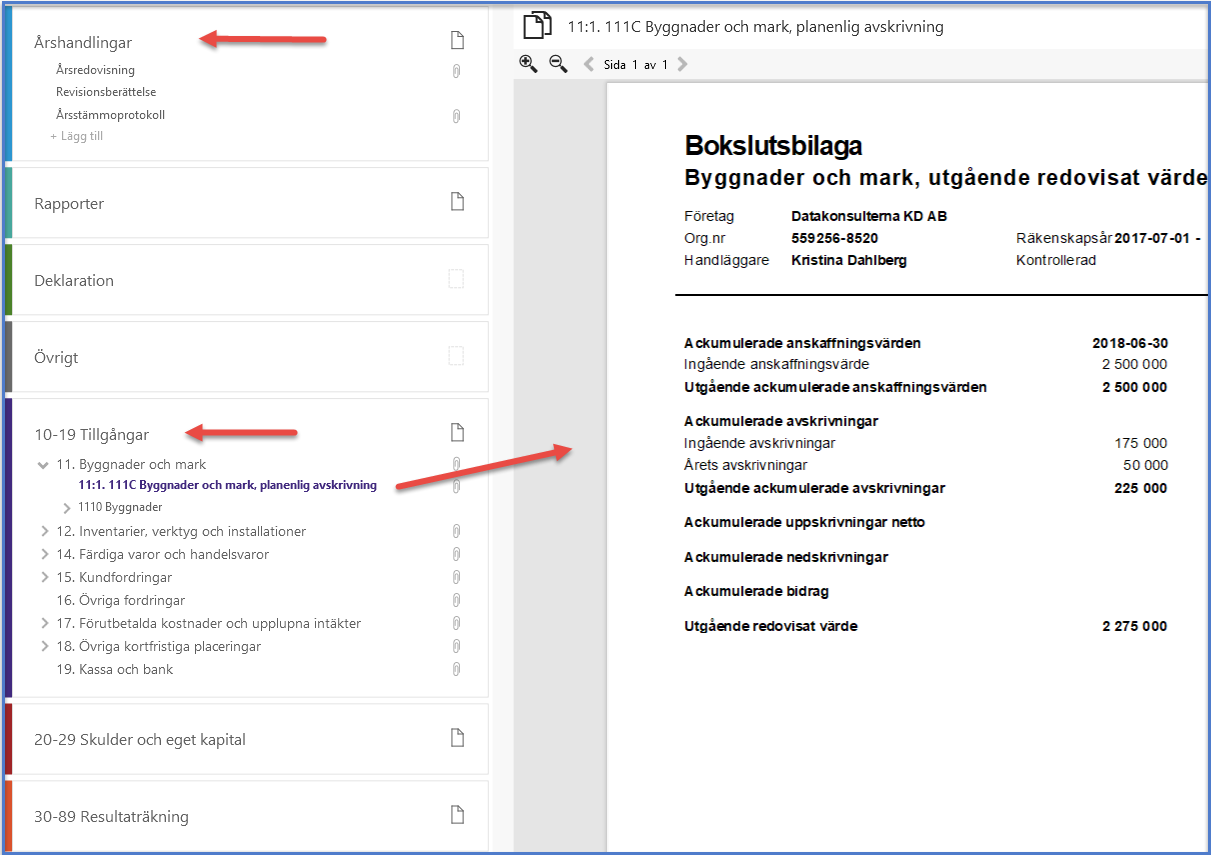
Filter
Digital Årsakt har två visningslägen ”Allt” och ”Filtrerat”.
I menyvalet ”Allt” visas ett komplett dokument med allt som behövs för den interna dokumentationen, dvs. bokslut, bilagor, årshandlingar etc inklusive anteckningar, interna noteringar, kontrollfrågor mm
![]()
”Allt” styrs av inställningsdialogen för huvudspecifikationen.
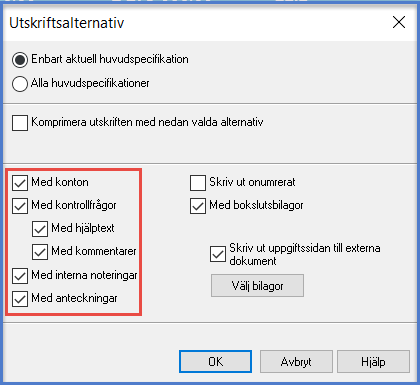
I menyvalet ”Filtrerat” visas ett anpassat innehåll som t.ex. ska lämnas till kund och/eller revisor. Du har möjlighet att ställa in om anteckningar respektive kontrollfrågor ska tas med.
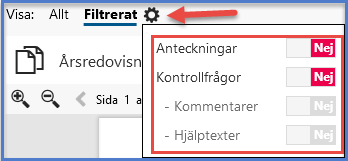
Digital Årsakt hämtar automatiskt sitt innehåll från bokslut och årshandlingar men du har även möjlighet att lägga till fristående dokument eller dölja dokument som du inte vill ska komma med i den Digitala Årsakten. Fristående dokument kan t.ex. vara en kopia av deklarationen som du bifogar under fliken Deklaration eller Uppdragsbrev under fliken Övrigt.
Välj Lägg till eller dra in och släpp filen direkt på den önskade raden. Nedan har ett uppdragsbrev lagts till under rubriken Övrigt
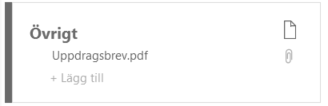
Det finns möjlighet att vid behov undanta vissa specifika bilagor från att visas genom att välja Dölj i filtrerat läge.

Då syns inte bilagan alls om du har valt visa Filtrerat. Däremot syns den i läget visa Allt där du ser en markering i form av ett öga för det som har dolts. Där kan du också markera bilagan och välja Visa i filtrerat läge för att den ska synas igen.
Nedan är bilaga 20 dold i filtrerat läge.
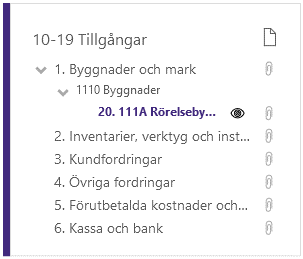
Ersätt dokument
Du har också möjlighet att Ersätta ett av Capegos dokument med ett externt dokument. T.ex. om du vill bifoga en PDF-kopia av den i original underskrivna årsredovisningen. Välj Lägg till eller dra in och släpp filen direkt på den önskade raden. I exemplet nedan har vi ersatt årsredovisning (visas med en stjärna) med ett inskannat underskrivet original. Notera också att både rapport enligt Reko och Rex har skapats som årshandling. Därför visas båda i nedan exempel.
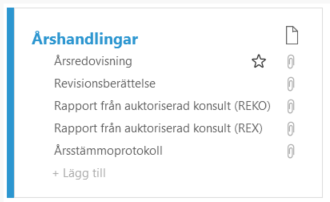
Ladda ner årsakten
När du granskat och eventuellt anpassat din årsakt, är det bara att Ladda ner och vänta en liten stund på att den indexerade kompletta PDF-filen skapas.
![]()
För att få fram indexeringen i PDF-dokumentet klickar du på ikonen för Bokmärken.